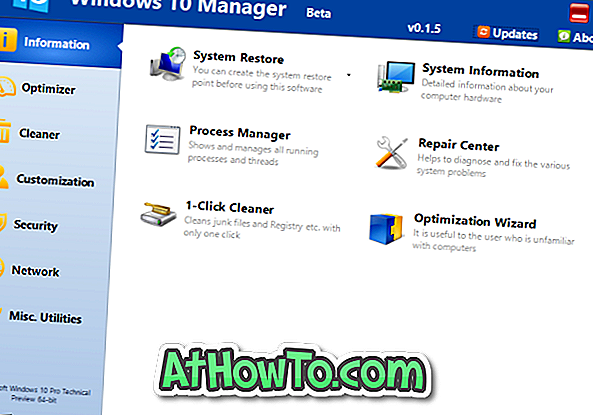Neseniai atlikiau įprastas techninės priežiūros užduotis, padedant trečiosios šalies įrankiams, kad būtų atlaisvinta vietos diske ir pašalintos nereikalingos programos iš „Windows 8“ kompiuterio. Baigę techninės priežiūros ir sistemos perkrovimą pastebėjau, kad „Start“ ekrane trūksta „Metro“ valdymo skydelio, „Windows“ parduotuvės ir nuotolinio darbalaukio programų.
Šios trūkstamos programos net nebuvo rodomos pradžios ekrano paieškoje. Atlikę „Google“ paiešką, sužinojau, kad tai yra viena iš dažniausiai pasitaikančių problemų, susijusių su „Windows 8“ kūrėjo peržiūra.
Nors aš nežinau apie tikslią šios problemos priežastį, tai gali būti dėl trečiosios šalies sistemos valymo programų. Dauguma šiandien prieinamų programų oficialiai nepalaiko „Windows 8“ operacinės sistemos ir naudojant šią programinę įrangą „Windows“ valymui gali kilti nereikalingų problemų.
Taigi, kaip išspręsti šią problemą? Nors valdymo skydelyje nėra galimybės iš naujo įdiegti „Metro“ programas, visada galite naudoti „Atnaujinti kompiuterio“ parinktį, kad atkurtumėte „Windows“ nustatymus į numatytuosius nustatymus neprarandant dokumentų, nuotraukų, muzikos ir kitų asmeninių failų. Tačiau ši užduotis pašalins visą įdiegtą programinę įrangą, išskyrus „Windows Store“ įdiegtas programas. Kadangi nė vienas vartotojas nenori vėl įdiegti programinės įrangos, čia yra mūsų sprendimas atkurti trūkstamas Metro programas.
Jei norite atkurti trūkstamas Metro plyteles nenaudodami „Atnaujinti kompiuterio“ funkciją, tiesiog atlikite toliau pateiktus paprastus veiksmus, kad vykdytumėte komandą aukštesnėje eilutėje, kad pašalintumėte sugadintus sistemos failus, įskaitant Metro plyteles.
1 veiksmas: Įveskite CMD Pradžios ekrane arba Pradėti ekrano paiešką ir tuo pačiu metu paspauskite Ctrl + Shift + Enter klavišus, kad atidarytumėte komandų eilutę su administratoriaus teisėmis.
Jei esate naujas „Windows 8“, sekite, kaip atidaryti „Command Prompt“ kaip „admin“ vadovą, jei norite atlikti žingsnis po žingsnio instrukcijas su ekranais.
2 veiksmas: padidintoje eilutėje įveskite šią komandą:
SFC / SCANNOW

Įvedę komandą, paspauskite klavišą „ Enter“ .
3 veiksmas: procesas gali užtrukti šiek tiek laiko nuskaityti ir ištaisyti sugadintus failus. Baigę matyti, „Windows išteklių apsauga nustatė sugadintus failus ir sėkmingai juos taisė“.
Išeikite iš komandų eilutės ir paleiskite kompiuterį iš naujo.

4 žingsnis: Pradžios ekrane arba Pradžios ekrano paieškos lauke įveskite trūkstamų plytelių pavadinimą (šiuo atveju Valdymo skydas), kad paieškos rezultate būtų rodomas Valdymo skydas. Jei rezultate nerandate ieškomos programos pavadinimo, jums gali tekti dar kartą atlikti 1, 2 ir 3 veiksmus.

5 veiksmas: jei paieškos rezultate galite matyti ieškomos programos pavadinimą, dešiniuoju pelės klavišu spustelėkite jį ir spustelėkite mygtuką „ Pin “, kad prijungtumėte programos plytelę į pradinį ekraną. Tada galite perkelti plytelę iš kraštutinės dešinės sąrašo į kairę, norėdami perkelti plytelę į pradinę vietą.